توصيل/التحكم في أجهزة الكمبيوتر عبر الشبكة باستخدام KontrolPack

تحكم بسهولة في أجهزة الكمبيوتر على شبكتك باستخدام KontrolPack. وصّل وأدر أجهزة الكمبيوتر التي تعمل بأنظمة تشغيل مختلفة بكل سهولة.
في نظام Linux ، إذا كانت وحدة المعالجة المركزية الخاصة بك تعمل ساخنة ، فلن تتمكن من فتح أداة AMD أو Intel رسمية للتحقق من درجة الحرارة. بدلاً من ذلك ، للتحقق من درجة حرارة وحدة المعالجة المركزية على Linux ، يجب أن تعتمد على برامج الجهات الخارجية. في هذا الدليل ، سنتعرف على بعض الطرق للتحقق من درجة حرارة وحدة المعالجة المركزية على نظام Linux.
Lm_Sensors هي أداة مساعدة لسطر الأوامر يمكن إعدادها لمسح أجهزة استشعار مختلفة للأجهزة على كمبيوتر يعمل بنظام Linux للإبلاغ عن حالة درجة الحرارة. Lm_Sensors هي أداة مفيدة يمكنك استخدامها للتحقق من درجة حرارة وحدة المعالجة المركزية الخاصة بك في لمح البصر.
لا توجد توزيعات Linux تأتي حاليًا مع Lm_Sensors ، لذا قبل أن ننتقل إلى كيفية استخدامها ، يجب أن نوضح كيفية تثبيت البرنامج على جهاز كمبيوتر Linux الخاص بك.
لبدء التثبيت ، افتح نافذة طرفية بالضغط على Ctrl + Alt + T أو Ctrl + Shift + T على لوحة المفاتيح. من هناك ، اتبع تعليمات سطر الأوامر أدناه والتي تتوافق مع نظام التشغيل Linux الخاص بك.
على Ubuntu ، يتم تثبيت تطبيق Lm_Sensors بسهولة باستخدام الأمر Apt أدناه.
sudo apt تثبيت أجهزة استشعار lm
هل تستخدم نظام Debian Linux؟ ستتمكن من تثبيت البرنامج باستخدام أمر Apt-get التالي .
sudo apt-get install lm-sensors
تطبيق Lm_Sensors متاح لمستخدمي Arch Linux في مستودع برامج "Extras". تأكد من تمكين "Extra" على نظام Arch الخاص بك. بعد ذلك ، استخدم أمر Pacman التالي لإعداده.
sudo pacman -S lm_sensors
لتثبيت Lm_Sensors على Fedora Linux ، استخدم الأمر Dnf أدناه لإعداد البرنامج على نظامك.
تثبيت sudo dnf lm_sensors
رسميًا ، لا يحمل OpenSUSE تطبيق Lm_Sensors. ومع ذلك ، يجب أن يكون من الممكن تثبيت حزمة Fedora Linux Package.
تحذير: قد لا يعمل إصدار Fedora من Lm_Sensors على OpenSUSE Linux. جرب هذه الطريقة على مسؤوليتك الخاصة!
wget https://download-ib01.fedoraproject.org/pub/fedora/linux/releases/30/Everything/x86_64/os/Packages/l/lm_sensors-3.5.0-3.fc30.x86_64.rpm
sudo zypper تثبيت lm_sensors-3.5.0-3.fc30.x86_64.rpm
بعد تثبيت تطبيق Lm_Sensors ، لم تكتمل عملية الإعداد الأولية. قبل استخدام التطبيق ، يجب إعداده للعمل مع مستشعرات الأجهزة على جهاز الكمبيوتر الخاص بك.
لبدء عملية التكوين ، انتقل إلى النافذة الطرفية واكتسب وصولاً إلى الجذر باستخدام الأمر su أو sudo -s .
سو
أو
sudo -s
مع توفر الجذر ، قم بتشغيل الأمر sensors-detect في الجهاز الطرفي ، وستبدأ عملية التكوين الأولية.
كشف أجهزة الاستشعار
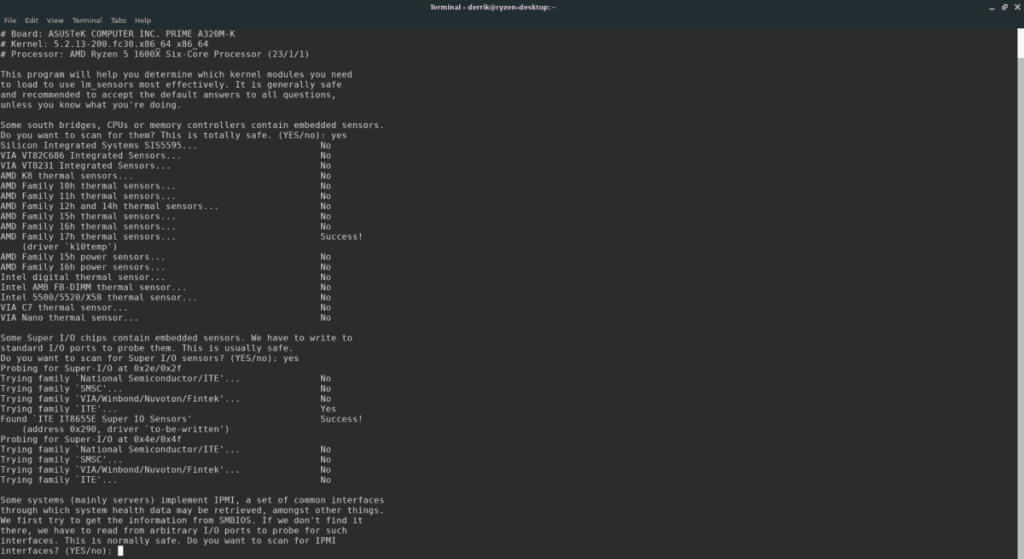
تقول الشاشة الأولى التي تظهر في عملية تكوين المستشعر ، "تحتوي بعض الجسور الجنوبية أو وحدات المعالجة المركزية أو وحدات التحكم في الذاكرة على أجهزة استشعار مدمجة. هل تريد البحث عنهم؟ هذا آمن تمامًا ".
اكتب " نعم " في موجه البدء.
بعد تحديد "نعم" ، سيظهر السؤال التالي. ينص هذا السؤال على أن "بعض منافذ الإدخال / الإخراج الفائقة تحتوي على مستشعرات مضمنة. يتعين علينا الكتابة إلى منافذ الإدخال / الإخراج القياسية لفحصها. هذا عادة ما يكون آمنًا. هل تريد البحث عن مستشعرات Super I / O؟ "
مرة أخرى ، اختر " نعم " للسماح لـ Lm_Sensors بالمسح.
بعد السؤالين الرئيسيين ، سيطرح البرنامج عدة أسئلة أخرى. قل نعم للأسئلة المطروحة حيث توجد كلمة "نعم" بأحرف كبيرة ، ولا للأسئلة التي تظهر فيها كلمة "لا" بأحرف كبيرة.
عند انتهاء Lm_Sensors من طرح الأسئلة ، يكون التكوين قد اكتمل.
يتم التحقق من درجة حرارة وحدة المعالجة المركزية على Linux باستخدام Lm-Sensors باستخدام أمر المستشعرات . للتحقق بسرعة من قراءة درجة حرارة وحدة المعالجة المركزية (والأجهزة الأخرى التي اكتشفها Lm-Sensors) ، افتح نافذة طرفية باستخدام Ctrl + Alt + T أو Ctrl + Shift + T على لوحة المفاتيح.
بعد ذلك ، قم بتشغيل أمر أجهزة الاستشعار لعرض قراءة لدرجات حرارة أجهزة الاستشعار المختلفة.
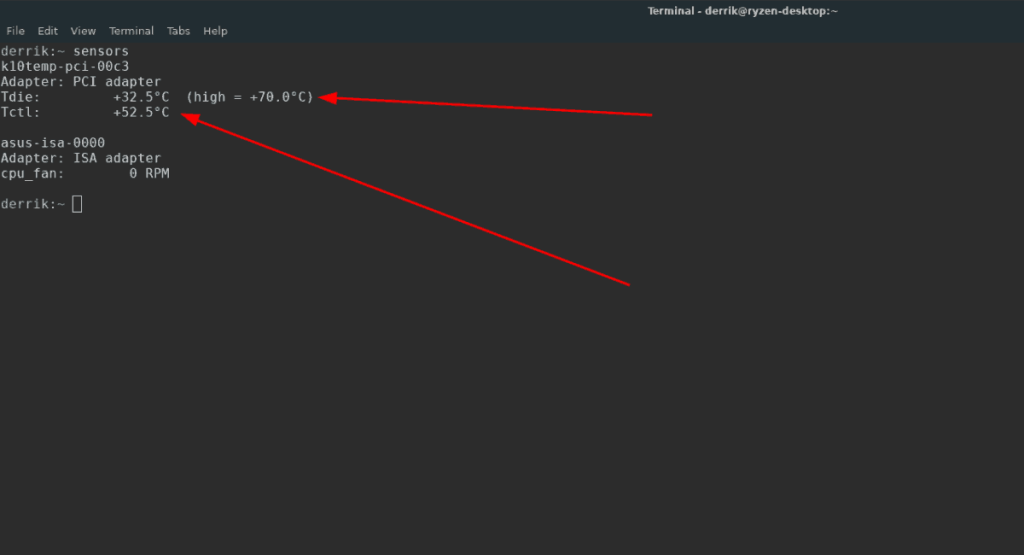
مجسات
بدلاً من ذلك ، إذا كنت ترغب في حفظ قراءة درجة حرارة وحدة المعالجة المركزية الخاصة بك في ملف نصي لقراءتها لاحقًا ، فقم بتشغيل أمر المستشعرات وأعد توجيهه باستخدام الرمز ">".
أجهزة الاستشعار> cpu-temp.txt
هناك طريقة رائعة أخرى للتحقق من درجات حرارة وحدة المعالجة المركزية على نظام Linux وهي استخدام أداة Psensor. إنه تطبيق رسومي يمكنه عرض إحصائيات أجهزة الاستشعار المتنوعة في واجهة سهلة القراءة.
ملاحظة: يستخدم Psensor Lm_Sensors لبعض العمليات في التطبيق. لتحقيق أقصى استفادة من Psensor ، اتبع التعليمات الموجودة في الطريقة الأولى لإعداد Lm_Sensors قبل اتباع الإرشادات الموضحة أدناه.
لبدء التثبيت من Psensor على لينكس، وفتح نافذة الصالة عن طريق الضغط على Ctrl + Alt + T أو السيطرة تحول + + T . بعد ذلك ، بمجرد فتح نافذة المحطة الطرفية ، اتبع تعليمات سطر الأوامر أدناه التي تتوافق مع نظام التشغيل Linux الذي تستخدمه.
sudo apt تثبيت psensor
sudo apt-get install psensor
sudo pacman -S psensor
sudo dnf قم بتثبيت https://raw.githubusercontent.com/rpmsphere/x86_64/master/p/psensor-1.2.0-5.1.x86_64.rpm
لا توجد حزمة لبرنامج Psensor متاحة على OpenSUSE. بدلاً من ذلك ، حاول تثبيت إصدار Fedora Linux ولكن استخدمه على مسؤوليتك الخاصة!
wget https://raw.githubusercontent.com/rpmsphere/x86_64/master/p/psensor-1.2.0-5.1.x86_64.rpm
sudo zypper تثبيت psensor-1.2.0-5.1.x86_64.rpm
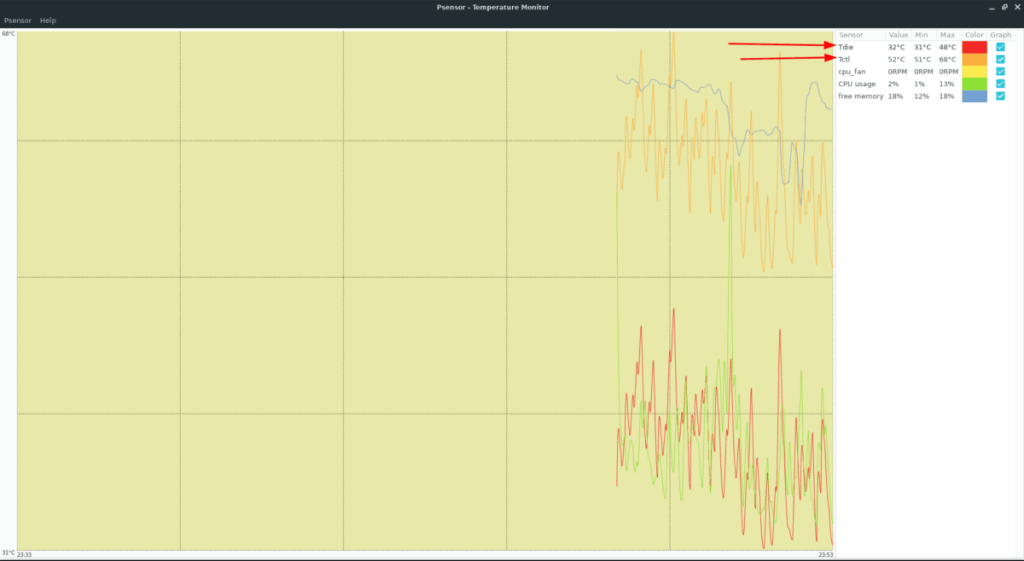
بمجرد تثبيت تطبيق Psensor ، لا يحتاج إلى أي تكوين (خارج إعداد Lm_Sensors). للتحقق من درجة حرارة وحدة المعالجة المركزية على جهاز الكمبيوتر الخاص بك ، افتح التطبيق ، وانظر إلى العمود الموجود على اليمين للحصول على معلومات درجة حرارة وحدة المعالجة المركزية.
تحكم بسهولة في أجهزة الكمبيوتر على شبكتك باستخدام KontrolPack. وصّل وأدر أجهزة الكمبيوتر التي تعمل بأنظمة تشغيل مختلفة بكل سهولة.
هل ترغب في تنفيذ بعض المهام المتكررة تلقائيًا؟ بدلًا من الضغط على زر يدويًا عدة مرات، أليس من الأفضل لو كان هناك تطبيق؟
iDownloade أداة متعددة المنصات تتيح للمستخدم تنزيل محتوى خالٍ من إدارة الحقوق الرقمية (DRM) من خدمة iPlayer التابعة لهيئة الإذاعة البريطانية (BBC). ويمكنها تنزيل كلا الفيديوين بصيغة .mov.
لقد قمنا بتغطية ميزات Outlook 2010 بمزيد من التفاصيل، ولكن نظرًا لأنه لن يتم إصداره قبل يونيو 2010، فقد حان الوقت لإلقاء نظرة على Thunderbird 3. هناك
يحتاج الجميع إلى استراحة بين الحين والآخر، فإذا كنت تبحث عن لعبة شيقة، جرّب Flight Gear. إنها لعبة مجانية مفتوحة المصدر ومتعددة المنصات.
MP3 Diags هي الأداة الأمثل لإصلاح مشاكل ملفاتك الصوتية. يمكنها وسم ملفات MP3 بشكل صحيح، وإضافة أغلفة الألبومات المفقودة، وإصلاح خلل VBR.
تمامًا مثل جوجل ويف، أحدثت خدمة جوجل فويس ضجة كبيرة حول العالم. تهدف جوجل إلى تغيير طريقة تواصلنا، وبما أنها أصبحت
هناك العديد من الأدوات التي تتيح لمستخدمي فليكر تنزيل صورهم بجودة عالية، ولكن هل هناك طريقة لتنزيل مفضلات فليكر؟ لقد وصلنا مؤخرًا
ما هو أخذ العينات؟ وفقًا لويكيبيديا، "هو عملية أخذ جزء، أو عينة، من تسجيل صوتي واحد وإعادة استخدامه كأداة أو
مواقع جوجل هي خدمة من جوجل تتيح للمستخدم استضافة موقع ويب على خادم جوجل. ولكن هناك مشكلة واحدة، وهي عدم وجود خيار مدمج للنسخ الاحتياطي.



![قم بتنزيل FlightGear Flight Simulator مجانًا [استمتع] قم بتنزيل FlightGear Flight Simulator مجانًا [استمتع]](https://tips.webtech360.com/resources8/r252/image-7634-0829093738400.jpg)




